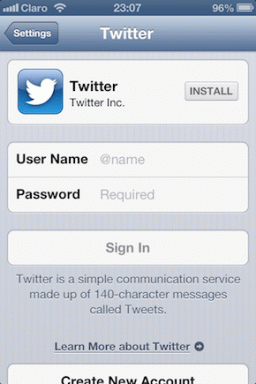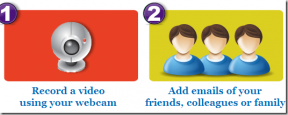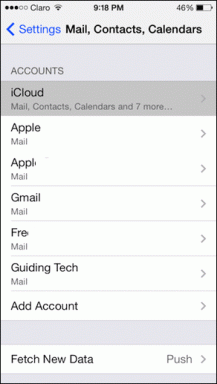Korjaa Alps SetMouseMonitor -virhe Windows 10:ssä — TechCult
Sekalaista / / April 06, 2023
Otsikon lukiessa saatat ihmetellä, mikä Alps SetMouseMonitor -virhe on. Yksinkertaisesti sanottuna tämä virhe estää Windows-tietokoneesi sisäänrakennettua näppäimistöä ja hiirtä toimimasta. Muut tietokoneeseen liitetyt laitteistot voivat kuitenkin toimia koko ajan. Suurin syy tähän virheeseen johtuu Windows 10 -käyttöjärjestelmän äskettäisen päivityksen asentamisesta. Nyt herää peruskysymys, kuinka korjata Alps SetMouseMonitor -ongelma tietokoneellasi? Artikkeli sisältää menetelmät, joilla voidaan korjata virhe ja käyttää sisäänrakennettuja laitteita.
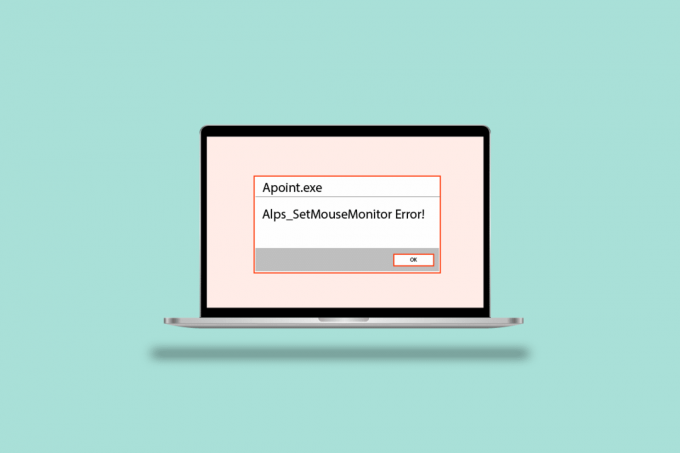
Sisällysluettelo
- Alps SetMouseMonitor -virheen korjaaminen Windows 10:ssä
- Tapa 1: Perusvianetsintämenetelmät
- Tapa 2: Suorita puhdas käynnistys
- Tapa 3: Poista Alps SMBus Monitor Service käytöstä
- Tapa 4: Poista Apoint-tiedosto
- Tapa 5: Päivitä Alps-laiteohjain
- Tapa 6: Asenna laiteohjaimet uudelleen
- Tapa 7: Päivitä laitteen BIOS
Alps SetMouseMonitor -virheen korjaaminen Windows 10:ssä
Tässä on lueteltu kaikki mahdolliset vianetsintätavat virheen korjaamiseksi.
Tapa 1: Perusvianetsintämenetelmät
Yksinkertaisena tapana korjata virhe Alps SetMousePointer -sovelluksella voit kokeilla alla annettujen perusvianmääritysmenetelmien toteuttamista.
1A. Käynnistä tietokoneesi
Ensimmäinen tapa korjata virhe tietokoneessa on käynnistää tietokone ja käynnistää se uudelleen.
1. paina Alt + F4 näppäimet valitse samanaikaisesti Sammuttaa vaihtoehto ja paina Enter-näppäin.

2. Irrota tietokoneesi pistorasiasta ja kytke se uudelleen 70 sekunnin kuluttua.
3. paina tehoa -painiketta käynnistääksesi Windows-tietokoneesi ja tarkistaaksesi, onko ongelma ratkaistu.
1B. Suorita laitteiston ja laitteiden vianmääritys
Jos Windows-tietokoneesi laitteistossa tai laiteohjaimissa on ongelmia, saatat kohdata virheen. Voit korjata tämän suorittamalla Laitteiston ja laitteiden vianmäärityksen tarkistaaksesi virheet. Lue artikkeli tästä linkistä saadaksesi tietoa sovelluksen käytöstä Laitteiston ja laitteiden vianmääritys.
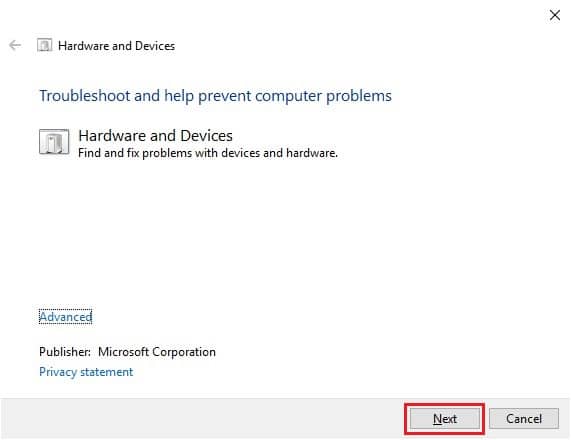
1C. Tyhjennä akku
Jos mikään menetelmistä ei auta ratkaisemaan virhettä, voit yrittää tyhjentää tietokoneen tai kannettavan tietokoneen akun. Korjaa Alps SetMouseMonitor -virhe lisäämällä kannettavan tietokoneen kirkkautta ja antamalla sen käydä, kunnes akku on tyhjentynyt kokonaan.
Tapa 2: Suorita puhdas käynnistys
Virhe voi johtua myös joistakin tietokoneesi häiriöistä tai ongelmista. Voit korjata ongelman suorittamalla puhtaan käynnistyksen tietokoneellesi. Lue artikkeli tästä linkistä oppiaksesi menetelmä puhdistaa Windows-tietokoneen käynnistys.

Lue myös:Korjaa mekaanisen näppäimistön kaksoiskirjoitus Windows 10:ssä
Tapa 3: Poista Alps SMBus Monitor Service käytöstä
Jos Alps SMBus -monitoripalvelu on käytössä tietokoneessasi, näppäimistön tai hiiren käytössä voi olla ongelmia. Voit korjata Alps SetMouseMonitor -virheen seuraamalla ohjeita poistaaksesi palvelun käytöstä tietokoneeltasi.
1. paina Windows-avain, tyyppi Järjestelmän asetukset ja klikkaa Avata.

2. Navigoi kohtaan Palvelut -välilehti ja poista valinta Alps SMBus Monitor Service luettelossa.

3. Klikkaa Käytä ja sitten päälle OK -painikkeita vahvistaaksesi valinnan.
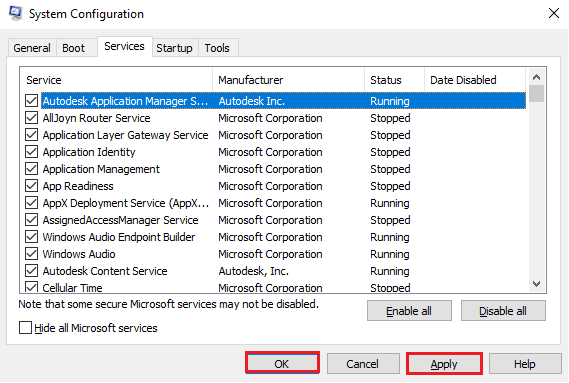
4. Klikkaa Uudelleenkäynnistää -painiketta, jotta uudet muutokset tulevat voimaan.
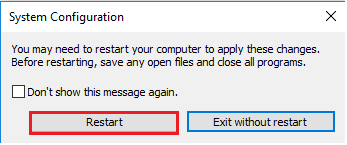
Tapa 4: Poista Apoint-tiedosto
Alps-laiteohjaimen ongelma voidaan korjata poistamalla Apoint2K-kansion suoritettava tiedosto Windowsin Resurssienhallinnassa.
Vaihe I: Varmuuskopioi Apoint2K-kansio
Ensimmäisenä vaiheena voit varmuuskopioida Apoint2K-kansion toiseen paikkaan tietokoneellasi tietojen menettämisen välttämiseksi.
1. paina Windows+E avaimet samanaikaisesti Windowsin Resurssienhallinta tietokoneellasi.
2. Avata Apoint2K kansio siirtymällä kohtaan Tämä tietokone > Paikallinen levy (C:) > Ohjelmatiedostot kansio.
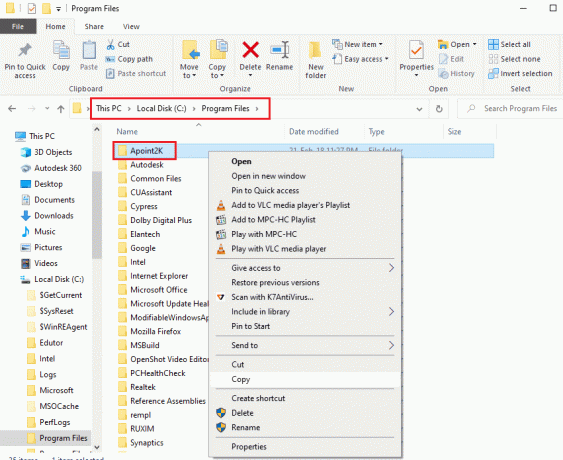
3. Napsauta hiiren kakkospainikkeella Apoint2K kansio ja napsauta Kopio vaihtoehto.
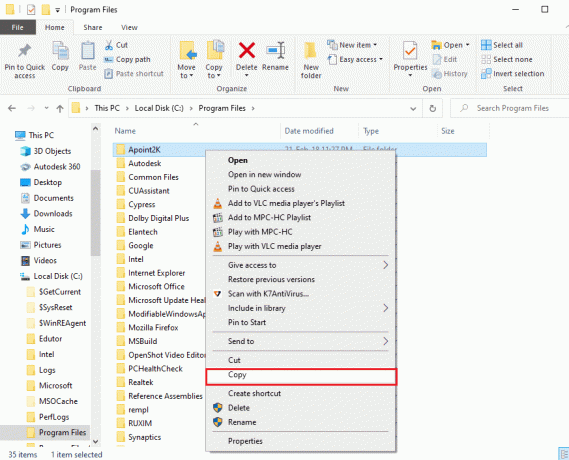
4. paina Windows + D näppäimet avautua samanaikaisesti Työpöytä, napsauta mitä tahansa tilaa hiiren kakkospainikkeella ja napsauta sitten Liitä vaihtoehto.
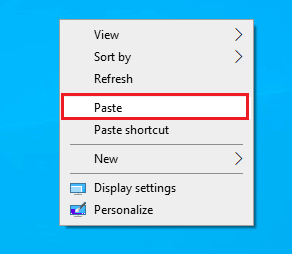
Vaihe II: Poista Apoint.exe-tiedosto
Seuraava vaihe on poistaa Apointin suoritettava tiedosto ja tarkistaa, onko ongelma korjattu.
1. Avaa Apoint2K kansio seuraamalla määritettyä sijaintipolkua.
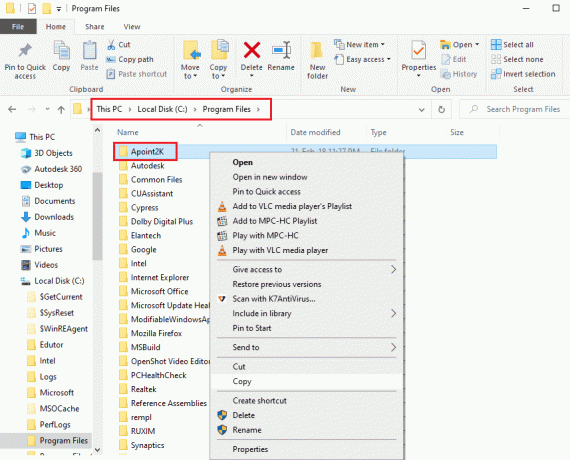
2. Napsauta hiiren kakkospainikkeella Apoint.exe tiedosto ja napsauta Poistaa vaihtoehto.
Huomautus: Jos ongelma ei ratkea, poista Apoint2K-kansio.
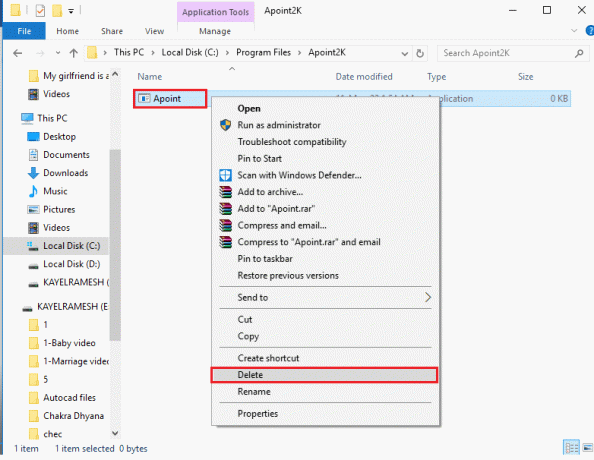
3. Käynnistä tietokoneesi uudelleen kohdasta ALKAA valikosta.
Tapa 5: Päivitä Alps-laiteohjain
Koska ongelma liittyy Alps-laiteohjaimeen, voit yrittää päivittää sen uusimpaan versioon Alps SetMouseMonitor -virheen korjaamiseksi.
1. Lyö Windows-avain, tyyppi Laitehallintaja napsauta sitten Avata.

2. Laajenna Hiiret ja muut osoitinlaitteet, napsauta hiiren kakkospainikkeella Alps laiteohjainja napsauta Päivittää ohjainvaihtoehto alla olevan kuvan mukaisesti.
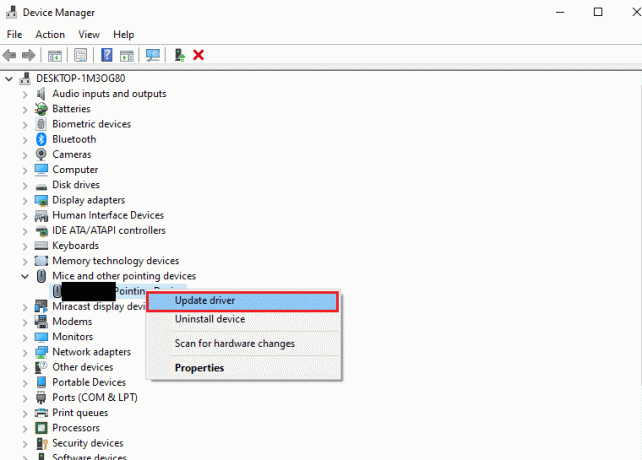
3. Klikkaa Hae ohjaimia automaattisesti vaihtoehto.
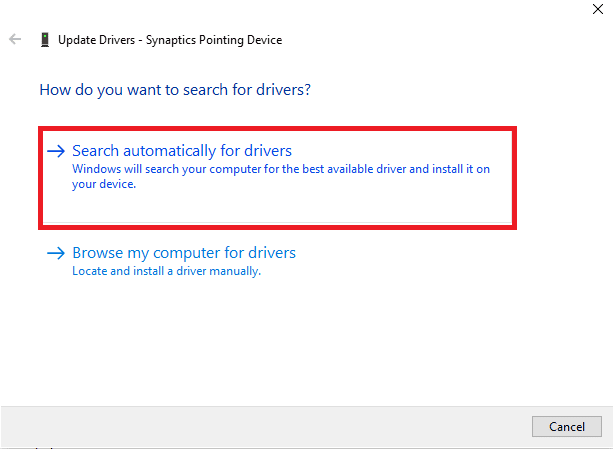
4. Näet päivitettyjä ohjaimia koskevan viestin.
Huomautus: Jos päivitys on saatavilla, sinua pyydetään lataamaan ohjainpäivitys.
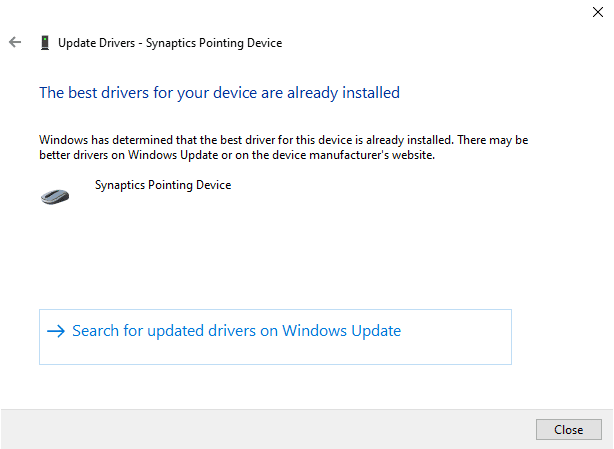
Lue myös:Korjaa Windowsin löytämät ohjaimet laitteellesi, mutta havaittiin virhe
Tapa 6: Asenna laiteohjaimet uudelleen
Yksi mahdollisista virheen syistä voi olla vanhentunut tai viallinen laiteohjain. Voit korjata tämän ongelman asentamalla laiteohjaimet uudelleen tietokoneellesi.
Vaihtoehto I: Näppäimistön ohjain
Tässä osiossa käsitellään tapaa asentaa näppäimistöohjain uudelleen Alps SetMouseMonitorin korjaamiseksi.
1. Avaa Laitehallinta Ohjauspaneeli.

2. Kaksoisnapsauta Näppäimistöt laajentaa ohjaimia.
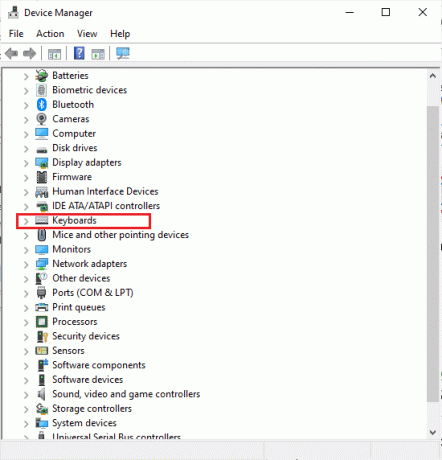
3. Napsauta hiiren kakkospainikkeella näppäimistön ohjainta ja valitse Poista laite vaihtoehto.
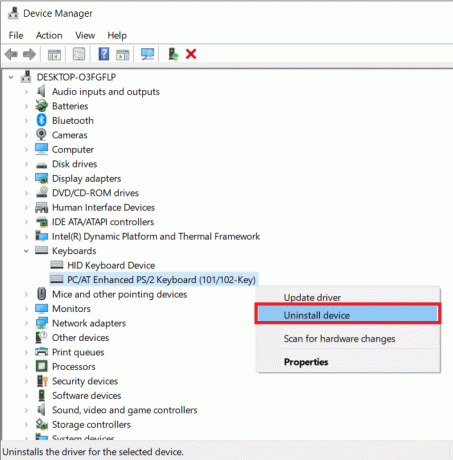
4. Klikkaa OK -painiketta vahvistusikkunassa.
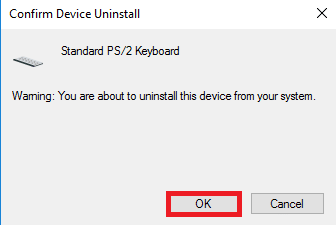
5. Klikkaa Joo -painiketta käynnistääksesi tietokoneesi uudelleen.
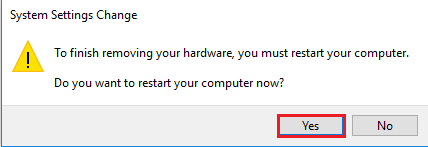
6. Windows asentaa ohjaimen automaattisesti uudelleen tietokoneellesi.
Vaihtoehto II: Kosketuslevyn ohjain
Tässä osiossa kuvataan tapa asentaa kosketuslevyn ohjain uudelleen tietokoneeseen.
Huomautus: Tätä vaihtoehtoa voidaan käyttää vain, jos kosketustoiminto on käytettävissä tietokoneessa tai kannettavassa tietokoneessa.
Vaihe I: Poista kosketuslevyn ohjain
Ensimmäinen vaihe tässä menetelmässä on poistaa olemassa olevan kosketuslevyohjaimen versio tietokoneeltasi Laitehallinta-sovelluksella.
1. Avaa Laitehallinta Ohjauspaneeli.

2. Laajenna Hiiret ja muut osoitinlaitteet -osiossa, napsauta hiiren kakkospainikkeella kosketuslevyn ohjainta ja napsauta Ominaisuudet vaihtoehto.
3. Siirry kohtaan Kuljettaja -välilehteä ja napsauta Poista laite -painiketta.
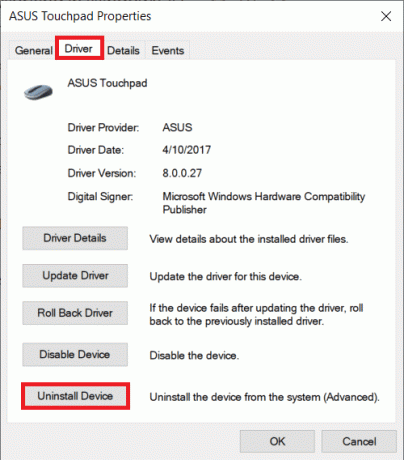
4. Klikkaa Poista asennus -painiketta vahvistusviestissä.
Huomautus: Voit tarkistaa Poista tämän laitteen ohjainohjelmisto vaihtoehto poistaa ohjaintiedostot pysyvästi tietokoneeltasi.
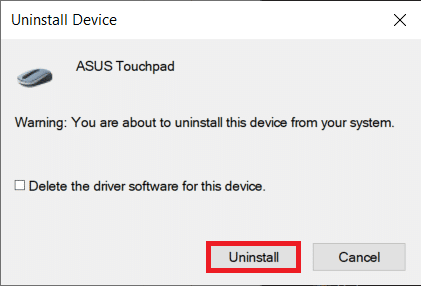
5. Lopuksi, käynnistä PC uudelleen alkaen ALKAA valikosta.

Vaihe II: Asenna kosketuslevyn ohjain uudelleen
Seuraava vaihe on asentaa uudelleen kosketuslevyn ohjaimen uusin versio tietokoneellesi viralliselta verkkosivustolta Alps SetMouseMonitorin korjaamiseksi.
1. Lyö Windows-avain, tyyppi Kromi ja klikkaa Avata.

2. Avaa ajurien valmistussivuston virallinen verkkosivusto (esim. Asus) ja valitse PC: n tiedot kentistä.
Huomautus: Selvitystarkoituksessa on valittu Asus-ohjainten valmistussivusto.
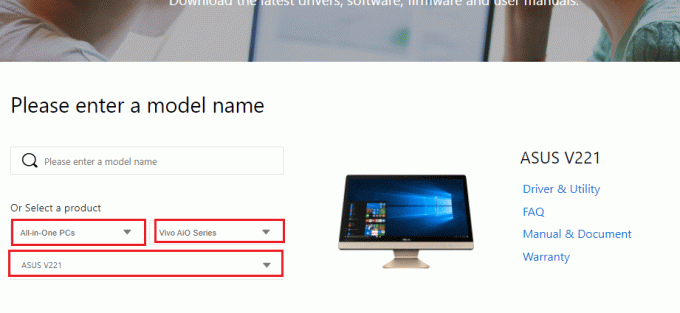
3. Klikkaa Driver & Utility vaihtoehto valitun mallityypin alla.

4. Valitse Windows-käyttöjärjestelmä kohdasta Ohjain ja työkalut osio.
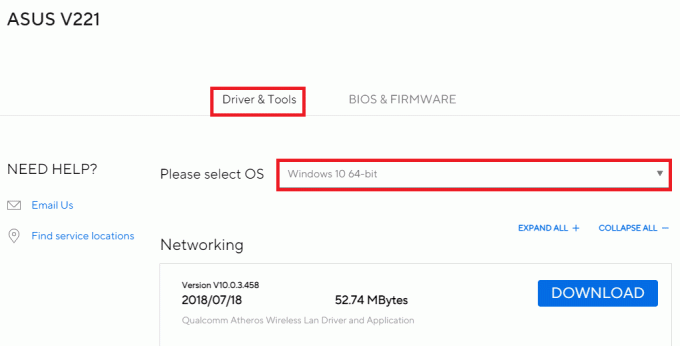
5. Klikkaa LADATA -painiketta kosketuslevyosiossa ja asenna ohjain noudattamalla näytön ohjeita.
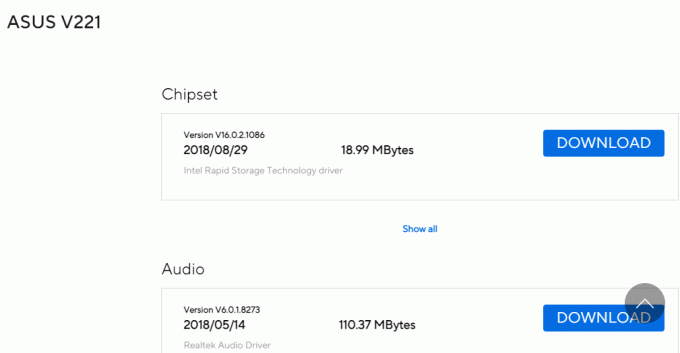
Lue myös:Dell-näppäimistön taustavaloasetusten ottaminen käyttöön
Tapa 7: Päivitä laitteen BIOS
Jos tietokoneesi BIOS-asetusta ei ole päivitetty uusimpaan versioon, saatat kohdata virheen. Voit korjata tämän ongelman päivittämällä tietokoneen BIOSin. Suorita tässä annetussa linkissä annetut vaiheet tietääksesi kuinka päivittää laitteen BIOS.

Usein kysytyt kysymykset (FAQ)
Q1. Miksi Alps SetMouseMonitorin virheilmoitus tulee näkyviin?
Ans. Virhe johtuu enimmäkseen Windows 10 PC: n uusimmasta päivityksestä.
Q2. Voiko tietokoneen vika olla syynä virheeseen?
Ans. Pienet häiriöt tietokoneessa voivat olla syynä virheeseen, ja toiminnot voivat olla poissa käytöstä tietokoneellasi. Voit käyttää annettuja menetelmiä ongelman korjaamiseksi.
Suositus:
- Korjaa käynnistyslaiteongelma Windows 10:ssä
- Korjaa Driver IRQL Not Less or Equal Rtwlane Sys -virhe
- Korjaa Corsair Scimitar -sivupainikkeet, jotka eivät toimi
- Korjaus Nykyistä omistajaa ei voi näyttää Windows 10:ssä
Menetelmät korjaa Alps SetMouseMonitor virhettä käsitellään artikkelissa. Toteuta tässä annetut menetelmät ja ilmoita meille ehdotuksesi ja kysymyksesi samasta kommenttiosiossa.
Elon on TechCultin tekninen kirjoittaja. Hän on kirjoittanut oppaita noin 6 vuoden ajan ja käsitellyt monia aiheita. Hän käsittelee mielellään Windowsiin ja Androidiin liittyviä aiheita sekä uusimpia temppuja ja vinkkejä.